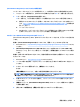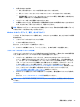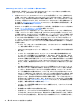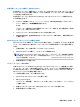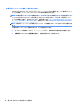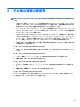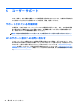Computer preparation
Table Of Contents
- Windows 7をお使いになる場合
- Windows 8をお使いになる場合
- ソフトウェアのライセンス認証およびカスタマイズ
- コンピューターの電源切断
- 問題が発生した場合
- 基本的なトラブルシューティングの実行
- 視覚的な検査:起動しない、電源が入らない、ビデオがない
- ランプの点滅やビープ音:POST時のフロント パネルのランプおよびビープ音の診断
- [HP Support Assistant]
- [HP PC Hardware Diagnostics]の使用
- お問い合わせになる前に
- Windows 8.1またはWindows 8のバックアップ、復元、およびリカバリ
- 基本的なトラブルシューティングの実行
- PCの使用、更新、およびメンテナンス
- Windows 10をお使いになる場合
- その他の情報の参照先
- ユーザー サポート

HP 復元用パーティションの使用(一部のモデルのみ)
HP 復元用パーティションを使用すると、リカバリ ディスクまたはリカバリ USB フラッシュ ドライブ
なしでシステム リカバリを実行できます。このような復元は、ハードディスク ドライブがまだ動作し
ている場合にのみ使用できます。
HP 復元用パーティションから[HP Recovery Manager](HP リカバリ マネージャー)を起動するには、
以下の操作を行います。
1. タスクバーの検索ボックスで、「recovery」と入力し、[Recovery Manager](リカバリ マネー
ジャー)を選択して、[HP 回復環境]を選択します。
または
コンピューターの電源を入れるか再起動してすぐに F11 キーを押すか、または電源ボタンを押す
ときに
F11 キーを押したままにします。
2. オプション メニューから[トラブルシューティング]を選択します。
3. [Recovery Manager]→[System Recovery](システム リカバリ)の順に選択し、画面の説明に沿っ
て操作します。
[HP Recovery](HP リカバリ)メディアを使用した復元
[HP Recovery]メディアを使用して、元のシステムを復元できます。この方法は、システムに HP 復元用
パーティションが存在しない場合やハードディスク ドライブが適切に動作していない場合に使用で
きます。
1. 可能な場合は、すべての個人用ファイルをバックアップします。
2. [HP Recovery]メディアを挿入し、コンピューターを再起動します。
注記:
[HP Recovery Manager](HP リカバリ マネージャー)でコンピューターが自動的に再起動し
ない場合は、コンピューターのブート順序を変更します。37 ページのコンピューターのブート
順序の変更を参照してください。
3
. 画面の説明に沿って操作します。
コンピューターのブート順序の変更
お使いのコンピューターが[HP Recovery Manager](HP リカバリ マネージャー)で再起動しない場合
は、コンピューターのブート順序を変更できます。これは、コンピューターが起動情報を検索すると
きに参照する
BIOS にあり、デバイスの順番が一覧になっています。オプティカル ドライブまたは
USB フラッシュ ドライブの選択を変更できます。
ブート順序を変更するには、以下の操作を行います。
1. [HP Recovery](HP リカバリ)メディアを挿入します。
2. BIOS にアクセスします。
コンピューターを再起動し、すばやく Esc キーを押してから F9 キーを押して、ブート オプショ
ンを表示します。
3. 起動したいオプティカル ドライブまたは USB フラッシュ ドライブを選択します。
4. 画面の説明に沿って操作します。
問題が発生した場合
37